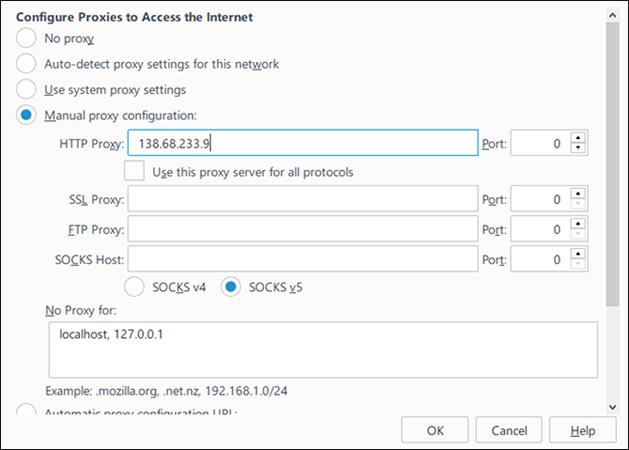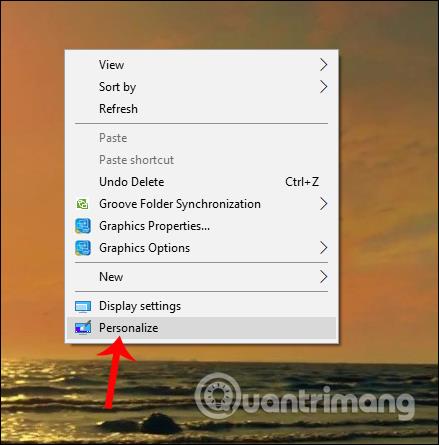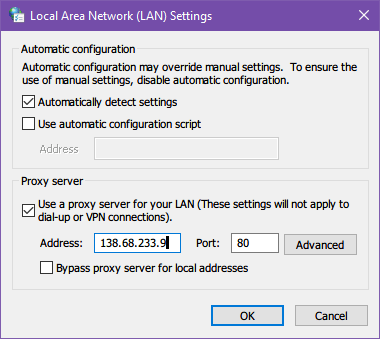Σε πολλά προηγούμενα άρθρα, έχουμε αναφέρει ότι η διατήρηση της ανωνυμίας στο διαδίκτυο είναι εξαιρετικά σημαντική. Απόρρητες πληροφορίες διαρρέουν κάθε χρόνο, καθιστώντας την ασφάλεια στο διαδίκτυο όλο και πιο απαραίτητη. Αυτός είναι και ο λόγος που πρέπει να χρησιμοποιούμε εικονικές διευθύνσεις IP. Παρακάτω, θα μάθουμε για τις μεθόδους δημιουργίας ψεύτικων IP!
Μέθοδος 1 - Χρησιμοποιήστε VPN

Το VPN είναι ένα εικονικό ιδιωτικό δίκτυο, αλλά η χρήση του είναι πολύ πιο απλή από ό,τι υποδηλώνει το όνομά του. Ουσιαστικά, μπορείτε να συνδέσετε τον υπολογιστή ή τη συσκευή σας στο δίκτυο κάποιου άλλου και, στη συνέχεια, να περιηγηθείτε στον Ιστό μέσω του δικτύου του. Όταν συνδέεστε σε ένα VPN, αποκρύπτετε τη διεύθυνση IP σας με μία από τις άλλες διευθύνσεις IP σε αυτό το δίκτυο. Ωστόσο, για να επιτύχετε το υψηλότερο απόρρητο, συνιστούμε να χρησιμοποιήσετε την πληρωμένη έκδοση της υπηρεσίας VPN για να εξασφαλίσετε απόλυτη ασφάλεια.
Ξεκινήστε με το VPN
Υπάρχουν πολλές υπηρεσίες VPN εκεί έξω, αλλά θα πρέπει να εξετάσετε το ExpressVPN και το NordVPN καθώς είναι και οι δύο εξαιρετικές επιλογές. Όποια υπηρεσία κι αν επιλέξετε, χρειάζεται απλώς να κατεβάσετε την εφαρμογή, να την εκτελέσετε και να τη χρησιμοποιήσετε για να συνδεθείτε στο VPN όπως απαιτείται. Αυτές οι λειτουργίες είναι πραγματικά πολύ απλές.
Το VPN είναι μια χρήσιμη και πολύ αξιόπιστη υπηρεσία.
Μέθοδος 2 – Χρήση διακομιστή μεσολάβησης Ιστού
Οι διακομιστής μεσολάβησης Ιστού λειτουργούν παρόμοια με τα VPN: συνδέεστε σε έναν διακομιστή μεσολάβησης και, στη συνέχεια, όλη η επισκεψιμότητα ιστού σας εκτελείται μέσω του διακομιστή μεσολάβησης. Έτσι, η διεύθυνση IP σας θα κρυφτεί από τη διεύθυνση IP αυτού του διακομιστή.
Πώς να ρυθμίσετε τον διακομιστή μεσολάβησης Ιστού
Βρείτε μια δωρεάν υπηρεσία web proxy για χρήση σε έναν ιστότοπο όπως το PremProxy ή το Proxy List.
Στον Firefox
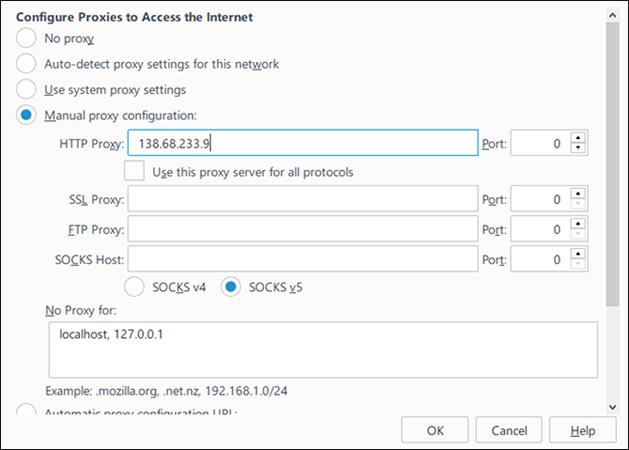
- Στο κύριο μενού, επιλέξτε Επιλογές.
- Μεταβείτε στην καρτέλα Για προχωρημένους και μετά στην ενότητα Δίκτυο.
- Στη Σύνδεση, κάντε κλικ στις Ρυθμίσεις.
- Επιλέξτε Μη αυτόματη διαμόρφωση διακομιστή μεσολάβησης και, στη συνέχεια, εισαγάγετε τη διεύθυνση της θύρας διακομιστή μεσολάβησης στο πεδίο Διακομιστής μεσολάβησης HTTP.
Στο πρόγραμμα περιήγησης Edge
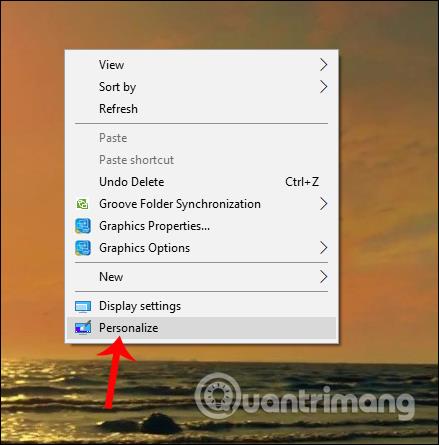
- Στο κύριο μενού, επιλέξτε Ρυθμίσεις.
- Κάντε κύλιση προς τα κάτω και κάντε κλικ στην Προβολή σύνθετων ρυθμίσεων .
- Συνεχίστε την κύλιση προς τα κάτω και κάντε κλικ στο Άνοιγμα ρυθμίσεων διακομιστή μεσολάβησης .
- Στη Μη αυτόματη ρύθμιση διακομιστή μεσολάβησης, ενεργοποιήστε τη Χρήση διακομιστή μεσολάβησης και, στη συνέχεια, εισαγάγετε τη διεύθυνση και τη θύρα του διακομιστή μεσολάβησης στο πεδίο Διεύθυνση.
Σε προγράμματα περιήγησης Chrome, Opera και Vivaldi
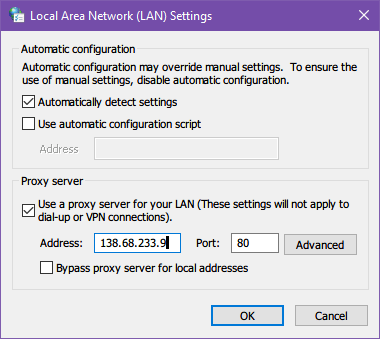
- Στην ενότητα Δίκτυο, κάντε κλικ στην Αλλαγή ρυθμίσεων διακομιστή μεσολάβησης .
- Στην καρτέλα Σύνδεση, κάντε κλικ στις ρυθμίσεις LAN .
- Ενεργοποίηση Χρήση διακομιστή μεσολάβησης για το LAN σας και, στη συνέχεια, εισαγάγετε τη διεύθυνση και τη θύρα του διακομιστή μεσολάβησης στη Διεύθυνση.
Οι Chrome, Opera, Vivaldi και άλλα προγράμματα περιήγησης που βασίζονται στο Chromium δεν έχουν ενσωματωμένη δυνατότητα διακομιστή μεσολάβησης στο πρόγραμμα περιήγησης, αλλά χρησιμοποιούν ρυθμίσεις διακομιστή μεσολάβησης σε όλο το σύστημα.
Μέθοδος 3 – Χρησιμοποιήστε δημόσιο Wi-Fi
Αντί να δρομολογείτε την επισκεψιμότητά σας μέσω του δικτύου κάποιου άλλου, μπορείτε να επιλέξετε να συνδεθείτε απευθείας στο δίκτυό του - και ο απλούστερος τρόπος είναι να χρησιμοποιήσετε το δημόσιο Wi-Fi.
Όταν χρησιμοποιείτε δημόσιο Wi-Fi, δεν υπάρχει κανένας τρόπος να σας παρακολουθήσει κάποιος. Σε μέρη όπως καφετέριες Starbucks ή αεροδρόμια, οι δραστηριότητές σας θα συγκαλυφθούν από δεκάδες άλλους χρήστες.

Ωστόσο, η χρήση δημόσιου Wi-Fi μερικές φορές ενέχει κινδύνους. Από προεπιλογή, τα περισσότερα δημόσια σημεία πρόσβασης Wi-Fi δεν είναι κρυπτογραφημένα, επομένως η συσκευή σας κινδυνεύει να μολυνθεί από κακόβουλο λογισμικό. Επιπλέον, οι χάκερ μπορούν να κλέψουν την ταυτότητά σας στο δημόσιο Wi-Fi. Έτσι, ακόμα κι αν κρύβετε τη διεύθυνση IP σας, εξακολουθείτε να διατρέχετε άλλους κινδύνους για την ασφάλεια και το απόρρητο.
Οι περισσότεροι από εμάς τείνουμε να μοιραζόμαστε πάρα πολλές πληροφορίες στο διαδίκτυο. Εάν ανησυχείτε πραγματικά για την ασφάλεια, αλλάξτε αυτές τις κακές συνήθειες και δώστε προσοχή στις παραπάνω συμβουλές ασφάλειας στο διαδίκτυο.